Excel怎么在公式中使用表名
来源:网络收集 点击: 时间:2024-04-08【导读】:
我们经常会使用Excel中的公式,可以方便计算统计等,那么,Excel怎么在公式中使用表名呢,下面本文就介绍一下。tips:本文基于win10系统介绍Excel怎么在公式中使用表名,其他操作系统在相同版本的Excel下操作与本文一致!工具/原料moreExcel2016 电脑ThinkPad E490 Windows10操作系统方法/步骤1/7分步阅读 2/7
2/7 3/7
3/7 4/7
4/7 5/7
5/7 6/7
6/7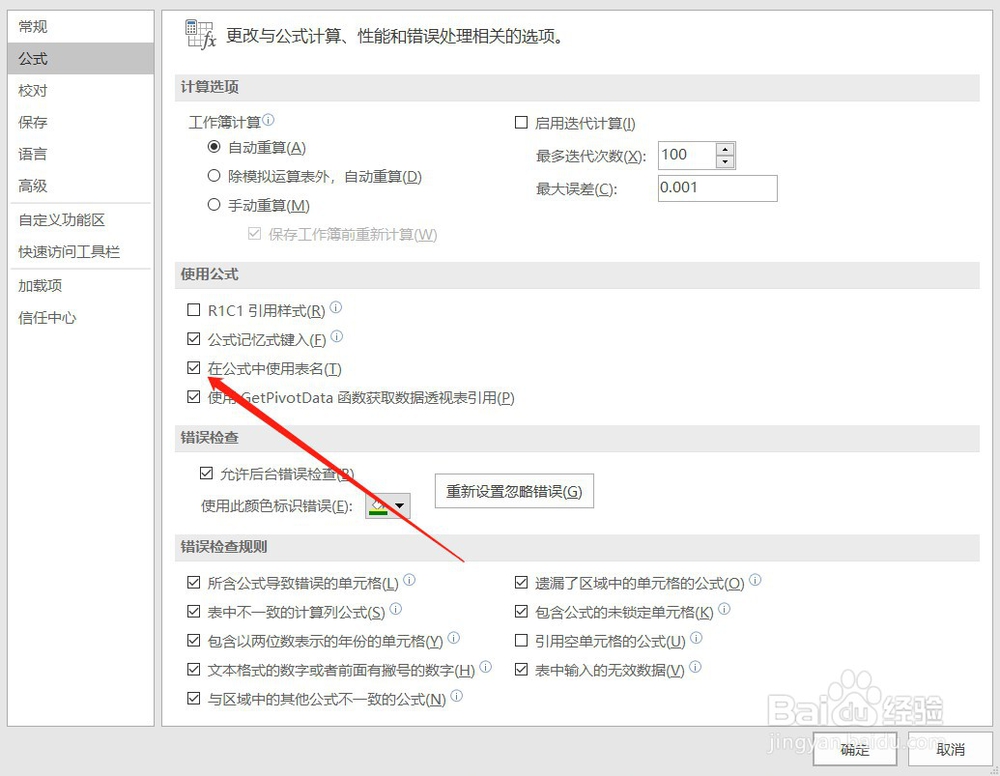 7/7
7/7
首先,打开电脑上面的Excel,如图所示。
 2/7
2/7进入Excel之后,点击左上角的“文件”,如图所示。
 3/7
3/7接着点击左侧菜单中的“选项”,如图所示。
 4/7
4/7然后会弹出设置的窗口,选择左侧菜单中的“公式”,如图所示。
 5/7
5/7可以看到,使用公式模块下面的“在公式中使用表名”是没有勾选的,如图所示。
 6/7
6/7此时只要把“在公式中使用表名”前面的复选框勾选,点击下面的“确定”就可以了,就可以在使用公式时使用表名了,如图所示。
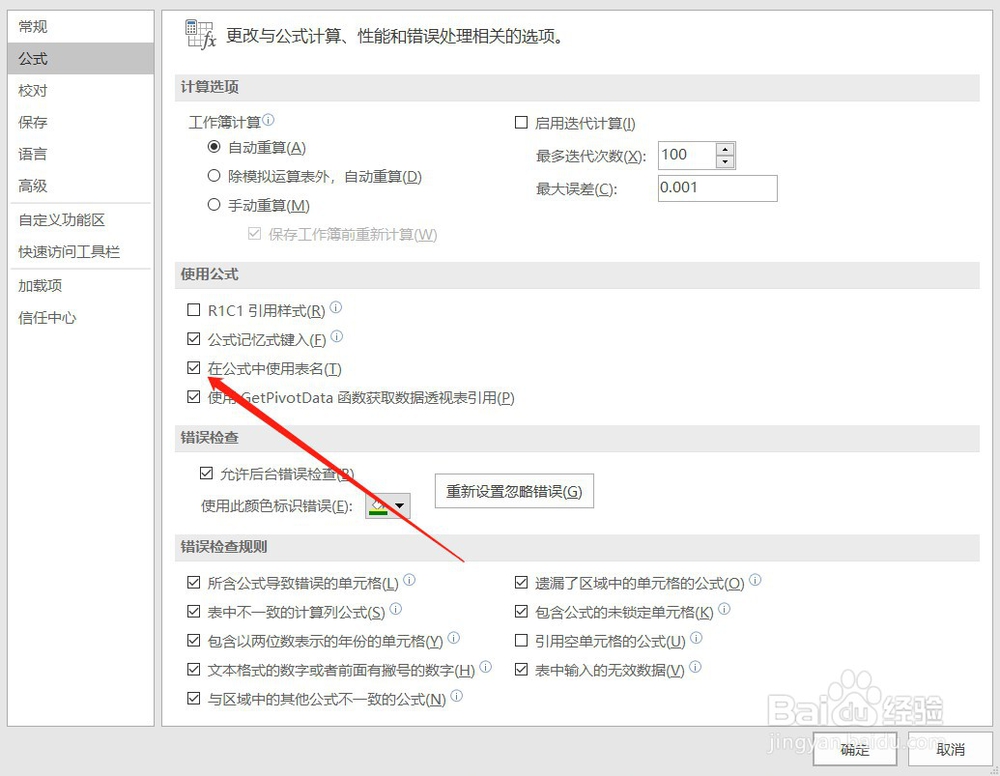 7/7
7/7以上就是Excel怎么在公式中使用表名的方法介绍,希望可以帮到大家。
总结1/1Excel怎么在公式中使用表名
1、首先,打开电脑上面的Excel,进入Excel之后,点击左上角的“文件”。
2、接着点击左侧菜单中的“选项”。
3、然后会弹出设置的窗口,选择左侧菜单中的“公式”。
4、把“在公式中使用表名”前面的复选框勾选,点击下面的“确定”就可以了。
注意事项tips:本文基于Excel2016进行介绍,其他本文的Excel操作与本文可能有所不同!
EXCEL公式版权声明:
1、本文系转载,版权归原作者所有,旨在传递信息,不代表看本站的观点和立场。
2、本站仅提供信息发布平台,不承担相关法律责任。
3、若侵犯您的版权或隐私,请联系本站管理员删除。
4、文章链接:http://www.1haoku.cn/art_468509.html
上一篇:烩茄子的做法
下一篇:怎么开通volte功能
 订阅
订阅